[小猪一键重装系统]win10系统怎么调烟雾头最清楚|win10设置烟雾
软件介绍
[小猪一键重装系统]win10系统怎么调烟雾头最清楚|win10设置烟雾头清晰教程
玩游戏我们除了需要整备好,电脑配置高,还要知道如何把电脑潜质发挥到最大,最大限度的提高玩游戏胜算。例如烟雾头,我们都知道烟雾头越清晰我们在烟雾环境下制敌取胜的几率就越高。今天系统族小编就教教大家win10烟雾头调最清楚的办法,如下:
系统教程:系统族windows10 64位免激活装机专业版
相关教程:cf在win10系统中如何调烟雾头
1、在桌面右键鼠标,然后点击“显示设置”(下面的步骤也可以通过“控制面板”进入,但Win10系统进“控制面板”方法比较麻烦,这里就给大家最简单 ,最快的方法);

2、打开“显示设置”后会弹出下图界面,然后点“高级显示设置”;

3、点击“高级显示设置”后会如下图,接下来点击“分辨率”选项下方框数字;

4、点击后会弹出以下几种分辨率选项,如下图所示:选择“1024x768”;

5、选择“1024x768”再点击应用即可!

6、在上面第5步时不要关闭窗口,点击“显示器适配属性”;

7、打开后如下图所示,点击“监视器”或者“列出所有模式”;

8、点击“监视器”后如下图所示,在这里选择相应的“屏幕分辨率X(位数)X刷屏赫兹”即可;

9、和上面一样点击“列出所有模式”后如下图所示,在这里选择相应的“屏幕分辨率X(位数)X刷屏赫兹”即可;

10、选择好对应的选项后,先点击“确认”,再点击“应用”即可!

以上就是win10烟雾头调最清楚的办法了,如果你也遇到了同样的问题,不妨按照以上教程方法调整一下吧,希望系统族小编能帮到大家。
玩游戏我们除了需要整备好,电脑配置高,还要知道如何把电脑潜质发挥到最大,最大限度的提高玩游戏胜算。例如烟雾头,我们都知道烟雾头越清晰我们在烟雾环境下制敌取胜的几率就越高。今天系统族小编就教教大家win10烟雾头调最清楚的办法,如下:
系统教程:系统族windows10 64位免激活装机专业版
相关教程:cf在win10系统中如何调烟雾头
1、在桌面右键鼠标,然后点击“显示设置”(下面的步骤也可以通过“控制面板”进入,但Win10系统进“控制面板”方法比较麻烦,这里就给大家最简单 ,最快的方法);

2、打开“显示设置”后会弹出下图界面,然后点“高级显示设置”;

3、点击“高级显示设置”后会如下图,接下来点击“分辨率”选项下方框数字;

4、点击后会弹出以下几种分辨率选项,如下图所示:选择“1024x768”;

5、选择“1024x768”再点击应用即可!

6、在上面第5步时不要关闭窗口,点击“显示器适配属性”;

7、打开后如下图所示,点击“监视器”或者“列出所有模式”;

8、点击“监视器”后如下图所示,在这里选择相应的“屏幕分辨率X(位数)X刷屏赫兹”即可;

9、和上面一样点击“列出所有模式”后如下图所示,在这里选择相应的“屏幕分辨率X(位数)X刷屏赫兹”即可;

10、选择好对应的选项后,先点击“确认”,再点击“应用”即可!

以上就是win10烟雾头调最清楚的办法了,如果你也遇到了同样的问题,不妨按照以上教程方法调整一下吧,希望系统族小编能帮到大家。
更多>>U老九推荐教程
- [彩虹一键重装系统]win10系统中字体看起来发虚是怎么办|win10 字
- [小熊一键重装系统]怎么更改win10家庭网络模式|win10更改家庭网
- [菜鸟一键重装系统]Win10 安装完SSD固态硬盘后卡顿的解决方法!
- [电脑店一键重装系统]win10系统下玩绝地求生怎么将脚步声调大?
- [大番茄一键重装系统]win10免费升级已结束,Windows10免费升级通
- [凤林火山一键重装系统]win10重启老是自动安装声卡驱动怎么办?
- [老毛桃一键重装系统]win10怎么看显卡温度|win10查看硬件温度方
- [绿萝一键重装系统]win7系统下使用迅雷影音看视频一直正在缓冲不
- [黑鲨一键重装系统]win10输入密码的界面太难看了怎么换
- [雨林风木一键重装系统]Win10系统连接打印机提示【Windows无法连
- [闪电一键重装系统]win10家庭版自动更新功能开启方法|自动更新功
- [系统基地一键重装系统]win10系统下的microssoft solitaire coll
- [深度一键重装系统]win10玩不了绝地求生要怎么办
- [飞飞一键重装系统]如何更改win10应用商店安默认安装路径?
- [魔法猪一键重装系统]Win10系统把休眠功能显示在“电源”菜单的
- [电脑公司一键重装系统]Win10系统磁盘占用率达到100%的几种优化
- [小苹果一键重装系统]win10 更新1709失败提示兼容性错误的三种解
- [小兵一键重装系统]Win10专业系统内如何快速搜索本地压缩包文件
- [老毛桃一键重装系统]win10怎么看显卡温度|win10查看硬件温度方
- [洋葱头一键重装系统]Win10系统如何删除360右键菜单选项|删除360
更多>>U老九热门下载
- [紫光一键重装系统]win10系统realtek音频管理器无法在控制面板找
- [小马一键重装系统]Win10系统安装Ps cc出现权限错误提示代码160
- [洋葱头一键重装系统]win10系统误删除WindowsApps导致应用商店闪
- [小兵一键重装系统]三星win10 bios怎么进入安全模式|三星win10进
- [智能一键重装系统]win10系统下怎么用键盘打出西班牙语?
- [萝卜菜一键重装系统]win10系统怎么进入安全模式删除显卡驱动
- [大地一键重装系统]win10系统玩风暴英雄出现延迟高卡顿现象怎么
- [小黑马一键重装系统]win7升级到win10失败显示代码80240020怎么
- [老毛桃一键重装系统]win10怎么提升玩天涯明月刀流畅度|win10提
- [得得一键重装系统]win10系统连接vpdn软件后无法上网的解决方法
更多>>U老九电脑课堂
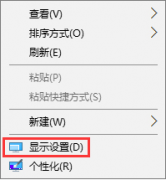


![[中关村一键重装系统]Win10系统如何查看电脑基本信息](http://www.ulaojiu.com/uploads/allimg/180506/1_050614232L358.png)
![[大地一键重装系统]win10中有些进程任务管理器都结束不了该怎么](http://www.ulaojiu.com/uploads/allimg/180506/1_050614311I333.jpg)